Håndtering af forskellige datatyper i regnearketkunne være meget hektisk at komme forbi. Med enkle funktioner leveret af Excel 2010 kan du sikre datakonsistens ved at anvende forskellige betingelser i forhold til værdierne. igennem INT og FAST funktioner, som vi kan vise decimalværdierne på ethvert ønsket sted, og til sidst give dit regneark et pænt og ryddig look.
Start Excel 2010-regneark, som du vil anvende de grundlæggende numeriske funktioner på. For eksempel har vi inkluderet et regneark, der indeholder felter; S.No og Værdier.

Nu anvender vi forskellige funktioner over Værdier felt, afrunder vi dataværdierne og viser dem i Heltal og Decimal fix Mark. Først starter vi med at oprette etiketter, som vist på skærmbilledet nedenfor.

Nu i den første række af Heltal felt, skriver vi enkel INT-funktion til at vise heltal i Værdier felt uden nogen decimaler.
Syntaks for denne funktion er;
= INT (antal)
Det eneste argument, der kræves her, er nummer, Du kan også indsætte en hvilken som helst numerisk værdi direkte for at finde ud af heltalet, men først vil vi placere cellenes placering, hvor værdien ligger.
Vi skriver denne funktion som;
= INT (B2)
B2 er placeringen af cellen, der vil passere som et argument. Det giver værdi, men uden nogen decimaler, som vist i skærmbilledet nedenfor.
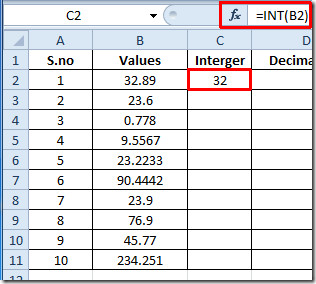
Træk nu plustegnet i slutningen af cellen mod slutningen af kolonnen for at anvende det. Som du kan se i nedenstående tabel, er alle de tilsvarende værdier nu blevet ændret til Heltal værdier ved at fjerne decimalværdier.
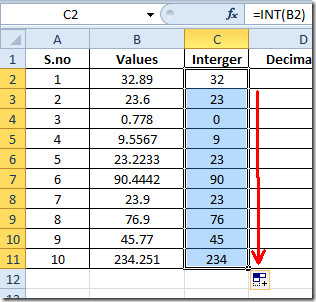
Hvis du vil vise datakonsistens ved at definere decimaler, der skal tages, vil FIXED-funktionen hjælpe. Den grundlæggende syntaks for fast funktion er;
= FAST (antal, [decimaler], [ingen kommaer])
Det første argument Nummer er ethvert tal, der refererer til indsat værdidirekte eller placering af celle, refererer det andet argument i funktionen til, hvor mange decimaler du ønsker at blive taget af outputværdien, og [ingen kommaer] henviser til to indstillinger TRUE eller FALSE, TRUE ville betyde, at kommaer ikke indsættes og omvendt FALSE betyder, at vi har brug for kommaer, der skal vises i værdien.
Vi skriver denne funktion som;
= FAST (B2,1, sand)
Da B2 er placeringen af cellen, den næsteargument 1 refererer til et enkelt decimal, der skal tages, og SAND, der refererer til, at vi ikke behøver at indsætte kommaer. Det giver værdier som vist på skærmbilledet nedenfor.
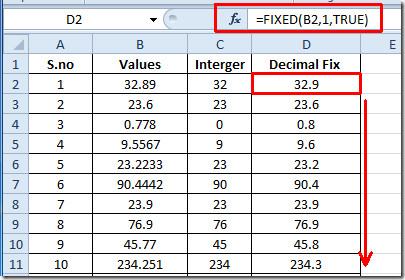
For at ændre værdier, der emulerer regnskabsformat, skal du bare ændre det sidste argument for FAST-funktionen til FALSE, så viser det kommaer i værdien med 1 decimal.
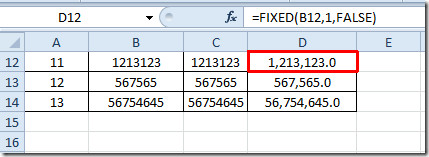
Hvis du vil bruge denne funktion ved at sætte direkte værdier, skal du indtaste den værdi i argumentet, som du vil vise INT- eller FIXED-værdi for, som vist på skærmbillederne nedenfor;
HELTAL:
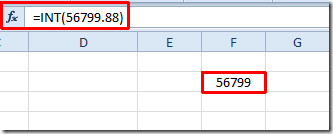
FAST:
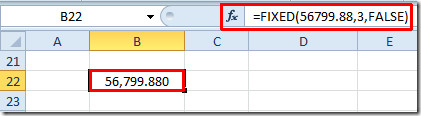
Du kan også tjekke den tidligere gennemgåede Excel-funktion; DCOUNT, ISTEXT, ISNUMBER, Logiske funktioner, INFO, SUMSQ, DOLLAR, SUMPRODUCT, SUMIF, COUNTIF, VLOOKUP, HLOOKUP, PMT og LEN.













Kommentarer